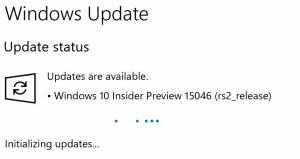Windows 10 PC를 깨우는 예약된 작업 찾기
Windows 10 PC를 잠자기 모드로 설정하면 나중에 실행 중인 상태로 표시되어 놀라실 수 있습니다. 여기에는 많은 이유가 있습니다. 그러한 이유 중 하나는 예약된 작업일 수 있습니다. 종종 사용자는 PC를 깨우도록 설정된 예약된 작업이 없는지 확인하는 것을 잊습니다. 이것을 쉽게 고칠 수 있는 방법이 있습니다.
Windows 10 PC를 절전 모드에서 깨우도록 설정된 모든 작업을 찾기 위해 실행할 수 있는 단일 명령이 있습니다. PowerShell만 있으면 됩니다.
-
Windows 10에서 PowerShell 열기.

- PowerShell에서 다음 명령을 입력하거나 복사하여 붙여넣습니다.
Get-ScheduledTask | 여기서 {$_.settings.waketorun}
이 작업이 완료되면 Windows 10을 깨울 수 있는 모든 작업이 명령 출력에 나열됩니다.
내 Windows 10 PC에서는 이러한 모든 작업이 비활성화되어 있습니다.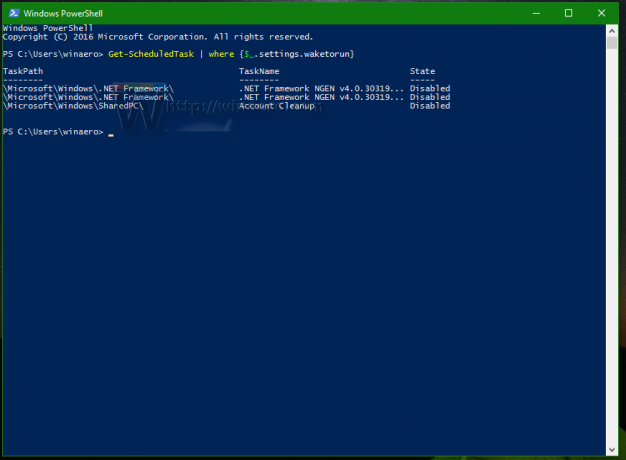
Windows 8.1을 실행하는 다른 PC에서 PC를 깨우기 위해 다음 작업이 나열됩니다.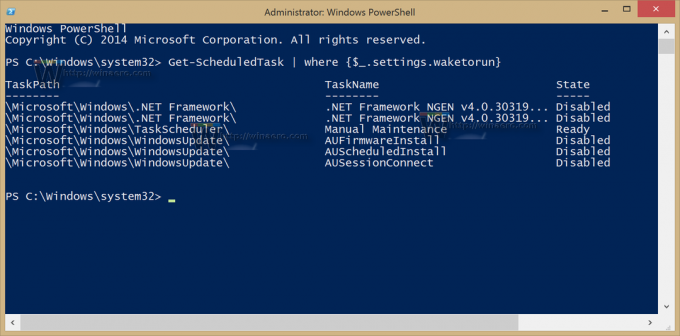
이 목록에서 불필요한 작업을 찾으면 작업 스케줄러를 열고 비활성화하거나 두 번 클릭하고 조건 탭에서 "이 작업을 실행하기 위해 컴퓨터 깨우기"를 선택 취소합니다. 그러면 Windows는 예약된 작업을 실행하기 위해 더 이상 PC를 깨우지 않아야 합니다.
그게 다야